QR-kód létrehozása
Válasszon egy QR-kódtípust, és kezdje el QR-kódok létrehozását tartalma megosztásához.
Why Should I Use a QR Code to Share my Images?
A képek QR-kódjai gyakorlatilag bármilyen digitális vagy fizikai térben beágyazhatók vagy megoszthatók. És figyelembe véve, hogy 2023-ban az Egyesült Államokban mintegy 94 millió okostelefon-felhasználó szkennelte be a QR-kódokat (Statista), a képi QR-kódok az egyik legjobb módszer arra, hogy képsorokat, körhintákat és portfóliókat osszon meg az emberek széles közönségével.
A QR-kódok megoszthatók a közösségi média platformokon, beágyazhatók e-mailekbe, hozzáadhatók névjegykártyákhoz és így tovább. Gyakorlatilag nincs korlátja annak, hogy hova helyezhetők el, ami azt jelenti, hogy bőséges lehetőség van arra, hogy a fotókat megossza az emberekkel a digitális és a fizikai világban.
Ráadásul a képi QR-kód generátorunkkal a QR-kódok az Ön művészi identitásának kiterjesztése lehet. A My QR Code lehetővé teszi, hogy QR-kódjait tetszés szerint alakítsa ki, QR-minták, szegélyek és még saroknégyzetek előre beállított változatával. Lehetősége van arra is, hogy a QR-kódok színét ízlésének megfelelően alakítsa, és akár logót is hozzáadhat, hogy teljesen személyre szabott élményt nyújtson.
- A képek QR-kódjának elhelyezése a weboldalán tökéletes módja annak, hogy reklámozza fényképészeti képességeit. A leendő ügyfelek egy egyszerű telefonos beolvasással megnézhetik az Ön képeiből összeállított galériát. Ráadásul a My QR Code segítségével a felhasználók dinamikus QR-kódokat hozhatnak létre. Ez azt jelenti, hogy megváltoztathatja a galériában kiválasztott képeket anélkül, hogy új QR-kódokat kellene generálnia.
Tegyen egy képi QR-kódot a weboldalára
- Ha Ön fotós, aki munkát keres, adjon hozzá egy QR-kódot az önéletrajzához. Ez lehetővé teszi a potenciális munkáltatók számára, hogy a telefonjukkal történő egyszerű beolvasással megtekinthessék a legjobb felvételeidből összeállított válogatást.
Tegyen egy képet QR kódot az önéletrajzába
- Ha épp most rendezett egy nagy eseményt, például egy partit vagy esküvőt, egy QR-kód hozzáadásával vendégei megtekinthetik a nagy nap pillanatait. Ráadásul minden egyes vendég számára külön QR-kódot készíthet, és beágyazhatja azokat a fotókat, amelyeken ténylegesen szerepelnek.
Képes QR-kódok elhelyezése a köszönőkártyákon
- Ha egy új terméket plakátokkal vagy óriásplakáton hirdetésekkel reklámoz, egy QR-kód hozzáadásával a felhasználók a termékről készült képeket tekinthetik meg működés közben.
Képes QR-kódok beépítése a termékmarketingbe
Hogyan lehet QR-kódot generálni egy képhez?
Ha QR-kódot szeretne generálni egy képhez, kövesse az alábbi lépéseket:
- Nyissa meg a My QR Code, és kattintson a QR-kód létrehozása gombra,
- Válassza a Képek lehetőséget a fájloknak az eszközéről történő feltöltéséhez (vagy használja a Webhely URL-t a weboldalon található képekhez),
- Töltsön fel legfeljebb 10 képet a Képkarusszel részbe (képenként 5 MB),
- Adja hozzá a képek nevét, URL-címét és rövid leírását,
- A QR-kód dizájnjának kiválasztása teljesen opcionális (változtassa meg a színét, használjon keretet, válasszon QR-kód mintát, adjon hozzá logót stb.),
- Kattintson a Befejezés gombra a kép QR-kódjának létrehozásához és letöltéséhez.
A QR-kódok használata arra, hogy az ügyfeleket digitális tartalomhoz, például képekhez vezesse, több szempontból is előnyös lehet az Ön vállalkozásának. A felhasználók általában gyorsabban foglalkoznak a képekkel, és jobban megjegyzik azokat, mint az írott tartalmakat.
John Medina “Brain Rules” című könyve szerint az ember a vizuális tartalom közel 65%-ára emlékszik 3 nap múlva, miután látta azt.
Hogyan lehet QR-kódot generálni bármilyen képhez vagy fotóhoz az interneten?
QR-kód generálása egy weboldalon található bármely képhez vagy fényképhez:
- Nyissa meg a weboldalt, és válassza ki azt a fényképet, amelyhez QR-kódot szeretne létrehozni,
- Másolja ki a kép URL-címét, és lépjen a myqrcode.com oldalra,
- Kattintson a QR-kódom létrehozása gombra,
- Válassza ki a QR-kód típusát (weboldal URL),
- Adjon nevet a QR-kódnak, és illessze be a kép URL-címét,
- Testreszabhatja QR-kódjának kialakítását a keret, a szín, a QR-kód mintája és a sarokstílus kiválasztásával,
- Kattintson a Befejezés gombra a QR-kód előnézetéhez és letöltéséhez.
Ha QR-kódot használ a weboldalán található fényképek megosztására ügyfeleivel, az eredményorientált módja annak, hogy az emberek gyorsan felismerjék a márkáját. A személyre szabott vizuális tartalom a modern marketing egyik legfontosabb megközelítése.
Hogyan lehet QR-kódot generálni egy képgalériához vagy több fényképhez?
Egy képgaléria vagy több fénykép QR-kódjának létrehozásához kövesse az alábbi utasításokat:
- Menj a myqrcode.com oldalra,
- Válassza a QR-kódom létrehozása lehetőséget,
- Válassza ki a Képek QR-kód típusát,
- Töltse fel a képeket a Képek feltöltése gombra kattintva a Képek körhintája részben,
- Adjon címet, rövid leírást és a weboldal URL-címét a QR-kódhoz,
- Aktiválja a Megosztás mezőt, hogy a felhasználók megoszthassák a galériát,
- Változtassa meg az egyéni képi QR-kód designját a szín, a keret és az alak beállításával,
- Ellenőrizze QR-kódját, töltse le, és ossza meg képeit az ügyfelekkel.
Ne feledje, hogy legfeljebb 10 képet tölthet fel, képenként legfeljebb 5 MB méretben. My QR Code támogatja a legnépszerűbb képformátumokat. Használja eszközünket JPG, SVG vagy PNG QR-kód generátorként. Mindhárom ma a legnépszerűbb képformátum a weboldalakon.
A galériákhoz vagy körhintákhoz képi QR-kódok generálása hatékony módja annak, hogy bevonja közönségét anélkül, hogy sok helyet foglalna a nyomtatott anyagokon, például éttermi étlapokon, termékcsomagolásokon vagy névjegykártyákon.
Ha például QR-kódot ad az éttermi étlapjához, akkor az ételek leírása alatt található egyedi QR-kód segítségével az ügyfelek képet kaphatnak arról, hogyan néz ki egy étel vizuálisan.
Ez nemcsak az étkezési élményt fokozza, hanem lehetővé teszi, hogy az étlapok méretét (és a nyomtatási költségeket) rövidre és tömörre fogja.

Hogyan hozhatok létre QR-kódot a Google Fotók képeihez?
QR-kód generálása a Google Photos képekhez:
- Lépjen be a Google-fiókjába, lépjen be a Google Fotók menüpontba, és keresse meg a kívánt képet,
- Másolja ki a kép URL-címét a Google Fotókból,
- Nyissa meg a MyQRCode-ot, és kattintson a QR-kódom létrehozása gombra,
- Válassza a Webhely URL-címet a QR-kód típusaként,
- Adjon nevet a QR-kódnak, és illessze be a kép URL-címét a Webhely URL-cím mezőbe,
- Kattintson a Tovább gombra a QR-kód dizájnjának módosításához (logó hozzáadása, a kód színének és alakjának megváltoztatása stb.),
- Kattintson a Befejezés gombra, töltse le a QR-kódot, és ossza meg.
A Google Fotók kép URL-címének másolásához jelölje ki a kiválasztott fényképet (kattintson a bal felső sarokban lévő körre), majd kattintson a jobb felső sarokban lévő megosztás ikonra.
Ezután válassza a “Link lekérdezése” lehetőséget, majd nyomja le a Ctrl C billentyűt Windowson vagy a Command C billentyűt Macen.
Miután a fénykép URL-címét bemásolta a vágólapra, illessze be a MyQRCode generátorba, hogy megkapja a Google Photos QR-kódját.
Hogyan generálhatok QR-kódot egy képhez az iCloud, OneDrive, Amazon Photos vagy más képtároló szolgáltatásokban?
Ha a MyQRCode segítségével szeretne QR-kódot generálni Amazon Photos, iCloud vagy OneDrive képekhez, kövesse az alábbi lépéseket:
- Menjen a kiválasztott tárhelyszolgáltatáshoz, és másolja be a kívánt kép URL-címét,
- Nyissa meg a myqrcode.com webhelyet a böngészőben, és kattintson a QR-kód létrehozására,
- Válassza a weboldal URL-címét a QR-kód típusának,
- Illessze be a kép URL-címét a Webhely URL-je részbe.
- Hozzon létre egy címet a QR-kódhoz,
- Kattintson a Tovább gombra, és szükség esetén szabja testre a QR-kód tervét,
- Kattintson a Befejezés gombra a tárhelyszolgáltatás képének QR-kódjának megtekintéséhez,
- Töltse le a QR-kódot, és ossza meg.
Ha kíváncsi vagy, hogyan másolhatod le egy fotó URL-címét ezeken a tárhelyszolgáltatásokon, itt a lépésről-lépésre útmutató:
Az iCloudban tárolt fénykép URL-címének másolásához nyissa meg az iCloudot > Fotók, és válassza ki a megosztani kívánt képet. Ezután kattintson a megosztás ikonra, válassza a Megosztási beállítások lehetőséget, majd válassza a Link másolása opciót.
Egy kép URL-címének a OneDrive-ról történő másolásához lépjen be a OneDrive-fiókjába, és válassza ki a megfelelő fényképet.
Ezután kattintson a jobb gombbal a fényképre, és válassza a menü Beágyazás parancsát.
Végül kattintson a képernyő jobb sarkában a Generálás gombra.Az Amazon Fotókon tárolt fénykép URL-címének másolásához lépjen be az Amazon Fotók könyvtárába, és válassza ki a fényképet. Ezután kattintson a Megosztás ikonra a tetején, és válassza a Link > Megosztási link lekérése lehetőséget.
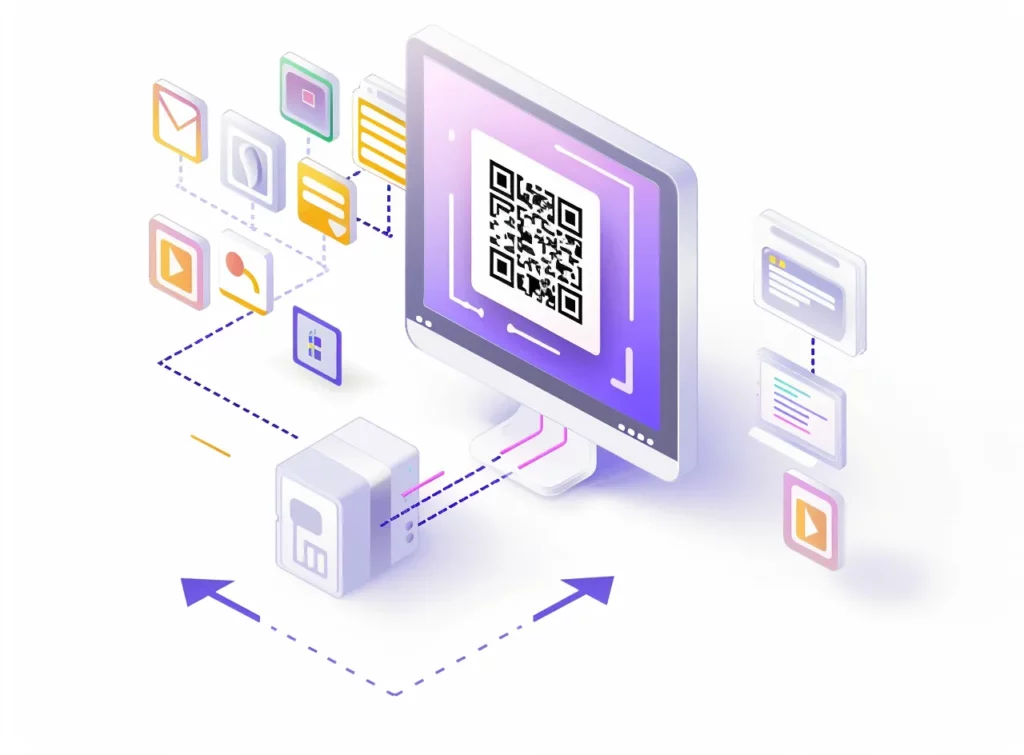
Készíthetek QR-kódot a MyQRCode-on tárolt képhez?
Igen, a következő lépésekkel készíthet QR-kódot a MyQRCode-on tárolt képhez:
- Nyissa meg a MyQRCode-ot, és kattintson a QR-kódom létrehozása gombra,
- Válassza ki a Képet a kívánt QR-kód típusaként,
- Adjon nevet a QR-kódnak, és töltse fel a képeket a MyQRCode-fiókjába,
- A QR-kód dizájnjának testreszabása képekhez (opcionális),
- Ellenőrizze a QR-kódot, és töltse le,
- Ossza meg a közönséggel.
Ne feledje, hogy a MyQRCode segítségével egyszerre legfeljebb 10 képet tölthet fel.
Mivel azonban My QR Code dinamikus QR-kódokat generál, ezeket a képeket bármikor megváltoztathatja anélkül, hogy új QR-kódot kellene generálnia.
A képek megváltoztatásához nyissa meg a MyQRCode-ot, lépjen be a fiókjába, és menjen a QR-kódok részhez. Kattintson a három pontos menü ikonra, és válassza a Szerkesztés lehetőséget a QR-kód tartalmának eléréséhez. Megváltoztathatja a címet és a designt, eltávolíthatja a meglévő képeket, és szükség esetén újakat tölthet fel.
Emellett a MyQRCode kiváló eszköz az Instagram-felhasználók számára. Egy egyéni QR-kód létrehozásával könnyedén elvezetheti követőit a galériájához, egy adott poszthoz vagy egy promóciós oldalhoz, növelve az elkötelezettséget és biztosítva a zökkenőmentes felhasználói élményt közvetlenül az Instagram-profiljáról.
QR-kódok beépítése a marketingstratégiába
Egy képhez QR-kód generálása értékes eszköz lehet a közönséggel való kapcsolatfelvételre és a marketingstratégia javítására törekvő vállalkozások számára.
A My QR Code használatával könnyedén létrehozhat és testre szabhat QR-kódokat a képeihez, lehetővé téve az ügyfelek számára, hogy gyorsan és egyszerűen hozzáférjenek a vizuális tartalmához.
Akár egyetlen képet, akár egy egész galériát szeretne megosztani, a QR-kódok egyedülálló és interaktív módot kínálnak arra, hogy kapcsolatot teremtsen közönségével.
A QR-kódok beépítése marketinganyagaiba, például az éttermi étlapokba, termékcsomagolásokba és névjegykártyákba fokozhatja a felhasználók elkötelezettségét, és zökkenőmentes vásárlói élményt nyújthat.
Miért ne próbálná ki tehát, és nézze meg, hogy a QR-kódok milyen előnyökkel járhatnak vállalkozása számára még ma!